
图像处理 占存:2.32MB 时间:2020-10-28
软件介绍: Adobe Photoshop 是一款全能型图像处理工具,自 1990 年问世以来,已从专业设计师的 “秘密武器”...
Adobe Photoshop 是摄影师常用 Photoshop 进行 RAW 格式处理、人像修饰、背景替换等操作,使照片更符合商业或艺术标准的图像编辑软件,无论是海报、UI 界面、插画还是 3D 建模贴图,Photoshop 都能提供灵活的创作空间,支持矢量图形与位图的结合。接下来就让华军小编为大家解答一下photoshop怎么透明化背景以及photoshop透明化背景的方法吧!
第一步
启动 Photoshop。在主页或菜单栏中选择 “文件” > “打开”,导入需要处理的图像。
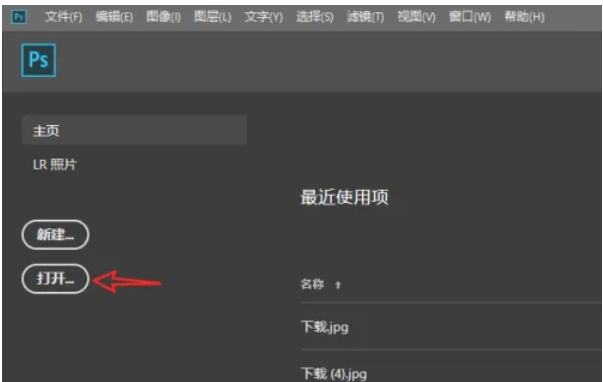
第二步
在工具栏中找到 “快速选择工具”(图标类似魔棒,快捷键为 W)。若工具栏未显示,可右键单击 “魔棒工具”,在弹出的菜单中选择 “快速选择工具”。
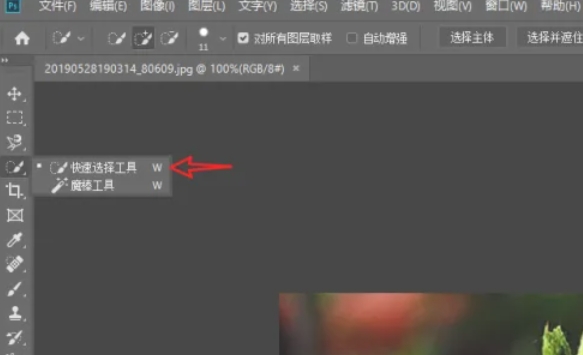
第三步
在顶部选项栏中,将 画笔大小 设置为 30 像素左右(根据图像分辨率调整,确保能覆盖背景区域)。可通过键盘快捷键 “[” 和 “]” 快速缩小或增大画笔尺寸。
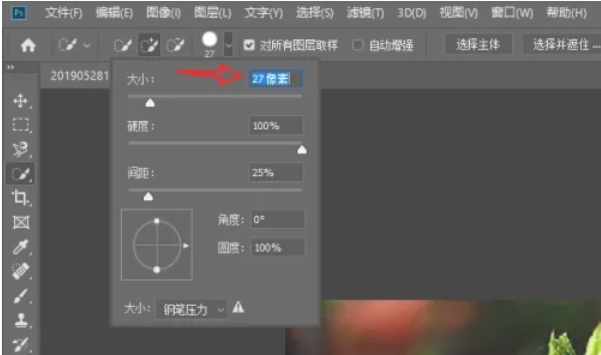
第四步
按住鼠标左键,拖动画笔在背景区域上涂抹,Photoshop 会自动识别并选中相似颜色的区域。若误选主体部分,可按住 Alt 键(Windows) 或 Option 键(Mac) 并涂抹,从选区中减去多余部分。

第五步
确保选区仅覆盖背景区域后,按下键盘上的 Delete 键 或 Backspace 键。背景部分将变为透明(显示为灰色与白色棋盘格图案)。

第六步
选择 “文件” > “另存为”。在保存格式中选择 PNG(支持透明背景),点击 “保存”。在弹出的 PNG 选项窗口中,直接点击 “确定” 完成保存。
以上就是华军小编为您整理的photoshop怎么透明化背景以及photoshop透明化背景的方法啦,希望能帮到您!